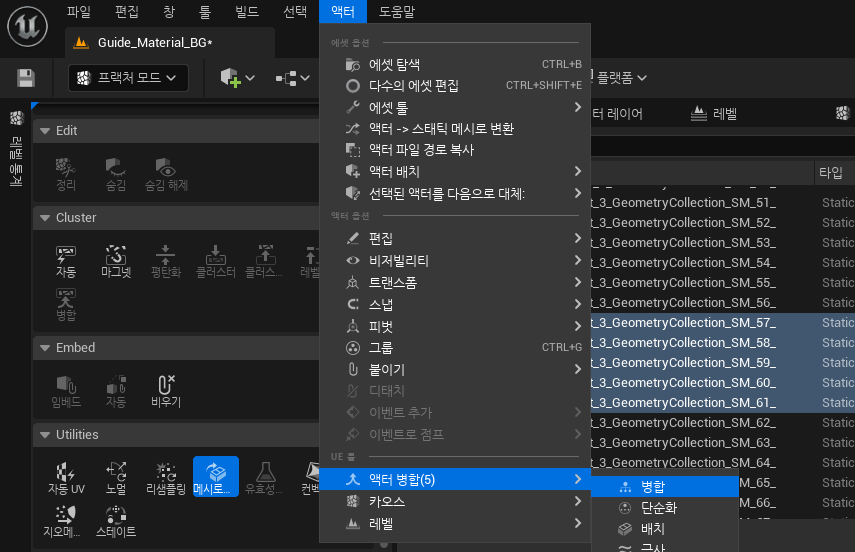Unreal Engine 공부#7
24/07/04 (7일차)
1. 모델링 툴
모델링 모드에는 지오메트리를 만들고 편집하기 위한 다양한 툴이 있다 이러한 툴은 모델링 프로세스 진행에 도움이 된다


- Cube Grid : 재배치 가능한 그리드를 사용하여 블록아웃 메시를 생성한다
- Extrude Polygon : 프리핸드 방식으로 또는 사전 정의된 여러 셰이프에서 폴리곤을 그린 뒤 돌출시킨다
- Extrude Path : 폴리패스를 그린 뒤 돌출시켜 벽, 경사로 등 새로운 메시를 생성한다
- Revolve Path : 축을 중심으로 패스를 그리고 회전하여 대칭 메시를 생성한다
- Revolve Spline : 스플라인을 회전하여 메시를 생성한다
- Draw Spline : 레벨에 스플라인을 그린다
- Mesh Spline : 선택한 액터의 스플라인 컴포넌트를 트라이앵글화하여 새 메시를 생성한다
2. XForm
툴을 사용하여 메시 또는 해당 자손 컴포넌트의 피벗 포인트를 프랜스폼하고 변경한다 여러 작업을 수행하여 메시의 움직임을 제어하거나, 메시의 부분 또는 메시 전체를 편집하고 이동한 후 메시 데이터를 캡처할 수 있다

- Transform : 선택한 메시의 다양한 부분을 트렌스폼한다
- Align : 선택한 메시를 서로의 위치를 기준으로 재배치한다
- Merag : 교차 지오메트리를 유지하면서 여러 메시를 하나로 합친다
- Duplicate : 하나의 메시를 복제하여 새 액터를 생성한다

- Edit Pivot : 위에 그림처럼 피벗의 위치를 내가 원하는 위치로 조정이 가능하다
- Bake Transform : 메시에 스케일 및 회전 값을 굽습니다 기본적으로 스케일은 -1로, 회전은 0으로 일괄 성정된다
- Transfer : 한 메시의 데이터를 타깃 메시 또는 타깃 메시가 사용하는 특정 LOD로 전송한다
- Convert : 스태틱 메시, 다이내믹 메시 또는 볼륨 간에 메시의 출력 타입을 변경한다
- Split : 연결되지 않는 지오메트리가 있는 메시를 가져와 별도의 메시로 분할 한다
- Pattern : 이동 가능한 3D 평면에서 라인, 그리드 또는 원 을 따라 선택한 하나이상의 메시를 타일링한다
- ISMEd : 인스턴스 스태틱 메시 컴포넌트의 인스턴스를 편집한다
3. 모델
메시의 트라이앵글을 편집하여 프로젝트에 사용할 새 오브젝트를 생성한다 'TriModel' 툴은 트라이앵글 그룹을 선택 및 편집하거나 선택한 메시에서 트라이앵글 그룹을 생성하는 방식으로 작동한다
- PolyGroup Edit : Extrude, Bevel, Edge Loop와 같은 툴을 열어, 폴리그룹을 통해 메시를 편집한다
- Subdivide : 폴리그룹 또는 트라이앵글로 메시의 해상도를 향상한다
- Boolean : 메시 쌍을 빼거나 더한다
- PolyCut : 돌출된 폴리곤으로 선택한 메시를 자르고, 새로운 메시를 정의하는 툴을 연다

- Plane Cut : 위에 그림과 같이 평면에서 선택한 메시를 자른다
- Mirror : 주어진 평면을 따라 메시를 반사하여 새 지오메트리를 생성한다
- Mesh Cut : 두 번째 메시를 사용하여 하나의 메시를 여러 부분으로 분할합니다
- Trim : 선택한 메시를 두 번째 메시로 트림하거나 잘라냅니다
4. 메시
'MeshOps'에서 제공되는 툴을 사용하여 메시 폴리곤과 트라이앵글을 편집할 수 있다 각 툴은 '모델링 모드' 패널에서 특정한 작업 툴을 연다 이 툴은 트라이앵글 그룹을 대상으로 메시의 구조적 무결성을 변경하는 트라이앵글을 추가하거나 줄인다

- Simplify(단순화) : 선택한 메시의 트라이앵글 밀도를 줄이고 메시의 폴리곤과 트라이앵글의 다양한 측면을 편집가능
- Remesh(리메시) : 선택한 메시에서 트라이앵글 밀집도를 재트라이앵글화하고 증가시키는 툴 세트이다
- Weld(결합) : 선택한 메시의 연결이 끊어진 에지를 지정된 허용치 내에서 자동으로 결합시키고, 결합 세팅을 편집한다
- Jecket(재킬) : 선택한 메시에서 숨겨진 트라이앵글을 제거하는 툴세트이다
- Union(유니온) : 선택한 메시에서 부울 유니언(Boolean Union)을 사용하여 셀프 교차점(셀프 유니언 포함) 해결한다
- Project(투영) : 하나의 메시를 타깃 메시(두 번째로 선택한 메시)에 매핑하거나 리메시할 수 있는 툴 세트이다
5. 어트리뷰트

- Edit Materials(머티리얼 편집) : 사용자가 브러시 스트롤크를 통해 선택한 트라이앵글에 머티리얼과 새 머티리얼 엘리먼 트를 할당할 수 있도록 해준다

6. 프렉처 모드
만들어진 메시를 원하는 모양으로 세부 조정 후 쪼갤 수 있게 해준다